東京商工会議所の環境社会検定試験(eco検定)を受ける福島会場
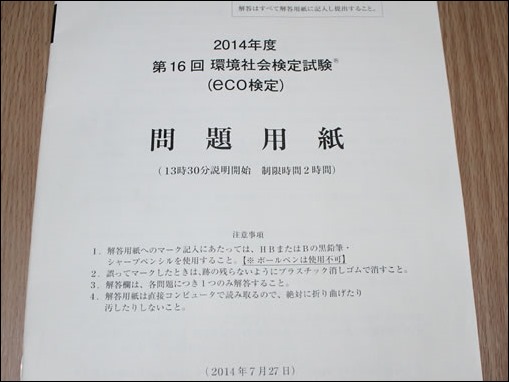
先日、東京商工会議所が標的型メール攻撃を受け、共有サーバに保存していたセミナー参加者など1万2139人分の個人情報が流出する事件がありました。 私の個人情報は大丈夫でしょうか? そういえば私、昨年第16回のeco検定を受けたのでした。 今回は、その話を書きます。 学校を卒業して、はや30年。 試験というものには、まったくご縁がなかったような気がしますが、ちょっとした思いつきと、仕事にも関係するということで、普段の努力?と少しだけ勉強すれば、" なじょんかなっぺえ "ということで、 環境社会検定試験、通称eco検定 を福島会場で受験しました。 eco検定とは東京商工会議所が主催している環境に関する検定試験で受験資格はなく、受験地は全国各地で年2回開催しています。 6月に受験を思いつき、試験まで約2ヶ月でした。 ヤフオクでテキストと古い過去問を2冊購入しました。(古本なので2000円程) 試験の申込をし、後日コンピニの振込用紙が届きましたので、受験料5400円を振込みしまた。 その後受験票が送付されてきました。 eco検定の問題はマークシート選択式で制限時間2時間。合格ラインは100点満点で70点以上です。 勉強方法としては、空いた時間に問題集を解いて、間違った所を覚えることをしました。 中学校時代?に覚えたはずの、基本的な四大公害病なども忘れている部分があり改めて自分の老化を痛感。 受験を決意して、あっという間に2ヶ月が過ぎてしまい、合格しなくても、 勉強をした過程が重要なのよね~ 。などと自分に勝手な甘えを言い聞かせ、受験日を迎えてしまいました。 (>_<) 福島会場は、"コラッセふくしま"の上の会議室でした。 福島会場の受験者は約100人ぐらいでしょうか。 試験の説明を聞くと途中退場も可能とのことなので、すこし早めに会場を出てみんなにプレッシャーを与えよう、などと考えましたが、あまかったです。 正解の確信がもてる問題が少なく、終了時間いっぱいまで問題と格闘しました。 (子供のような私です。) 試験問題は持ち帰ることができ、答え合わせをしました。 基本的な問題を間違えています。恥ずかしい。。。 イタイイタイ病の原因は、神通川に流れた"カドミウム&quo

